Налаштуйте Dell Mobile Connect (DMC) на пристрої iOS 10
요약: його посібник охоплює інструкції щодо підключення системи Dell до iPhone, усунення поширених проблем і розуміння ключових функцій, таких як текстові повідомлення та дзвінки в режимі гучного зв'язку. ...
지침
Dell Mobile Connect і Alienware Mobile Connect більше не будуть доступні для завантаження і незабаром будуть припинені. Зверніться до таблиці нижче для ключових регіональних дат.
| Країна | Додаток недоступний для завантаження | Додаток припинено |
| США, Канада, Японія | 30 Листопада, 2022 | 31 Січня, 2023 |
| Всі інші країни | 31 Липня, 2022 | 30 Листопада, 2022 |
Всім відданим користувачам Dell Mobile Connect і Alienware Mobile Connect. Перейдіть до статті Dell KB «Оголошення про завершення обслуговування Dell Mobile Connect і Alienware Mobile Connect» для отримання додаткової інформації.
Зміст:
- Огляд DMC
- Архітектура підключення DMC
- З'єднання Bluetooth (BT)
- Основні функції DMC
- Додати новий телефон (ANP)
- Додаток DMC для iPhone
- Запуск і завершення роботи програми DMC Windows
- Автоматичний запуск DMC
- Вихід з DMC
- Запуск DMC
- Обмін текстовими повідомленнями з DMC
- Отримання текстових повідомлень
- Надсилання текстових повідомлень
- Дзвінки в режимі "вільні руки"
- Додати новий телефон (ANP)
- У DMC заявляє
- Спарений стан
- Підключений стан
- Відключений стан
- Додаток DMC для Windows
- Вкладки додатків DMC Windows
- Сповіщення
- Автообдзвін
- Контакти
- Повідомлення
- Функції програми DMC для Windows
- Вкладки додатків DMC Windows
- Усунення несправностей DMC
- Перше налаштування
- Дзвінки в режимі "вільні руки"
- Сповіщення
- Клавіатура
- Поширені запитання про DMC
Огляд DMC
DMC (Dell Mobile Connect) – це програмне рішення, яке дозволяє користувачам підключати свій персональний комп'ютер до смартфона, створюючи єдиний інтегрований досвід. Це дає можливість працювати на персональному комп'ютері, а також відповідати на дзвінки, надсилати текстові повідомлення та переглядати різні сповіщення телефону. Дії телефону виконуються за допомогою клавіатури, миші та сенсорного екрану персонального комп'ютера, а також високоякісного мікрофона та динаміків.
Рішення складається з програми на стороні ПЕРСОНАЛЬНОГО КОМП'ЮТЕРА (програма універсальної платформи Windows (UWP), яка попередньо встановлена на нових ПК Dell) і програми на стороні iPhone, яку користувачеві пропонується завантажити з App Store в рамках початкового процесу налаштування. Функціональність і необхідність програми для iPhone розглянуто далі в цьому документі. Після того, як персональний комп'ютер і телефон з'єднані і підключені вперше, повна функціональність рішення доступна і готова до використання.
DMC (версія iOS 10) надає такі ключові можливості:
- Надсилання та отримання текстових повідомлень
- Прийом і здійснення телефонних дзвінків
Архітектура підключення DMC
DMC складається з трьох програмних пакетів:
- драйвери Windows , які повинні бути встановлені на персональному комп'ютері і будуть оновлюватися автоматично через Dell Update (і можуть бути завантажені звідти)
- Програма для Windows , яка повинна бути попередньо встановлена на персональному комп'ютері і може бути оновлена за допомогою магазину додатків Microsoft
- додаток для iOS , який слід завантажити з iOS маркету або інших магазинів додатків Apple
З'єднання Bluetooth (BT)
Після завершення налаштування «Додати новий телефон» (див. наступний розділ) телефон буде з'єднано з персональним комп'ютером за допомогою BT.
Зв'язок BT забезпечує виконання наступних функцій:
- Контакти: Телефонна книга витягується з телефону і виводиться на персональний комп'ютер
- SMS: Текстові повідомлення приймаються та надсилаються за допомогою посилання BT
- Дзвінки в режимі "вільні руки": Телефонні дзвінки спрямовуються на персональний комп'ютер за допомогою посилання BT
- Канал клавішних: Телефон відображається на екрані персонального комп'ютера, а DMC дозволяє взаємодіяти з телефоном за допомогою клавіатури, миші та сенсорного керування. Ці вхідні команди передаються через канал BT
Рис. 1: Функції DMC BT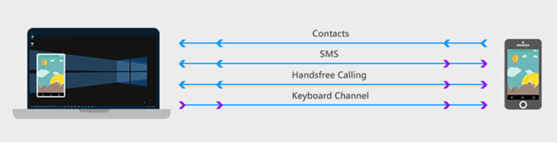
Основні функції DMC
Додати новий телефон (ANP)
Майстер додавання нового телефону (ANP) забезпечує сполучення BT між телефоном і персональним комп'ютером, не вимагаючи від користувача відкривати екран налаштувань BT на стороні персонального комп'ютера.
Щоб підключити iPhone до персонального комп'ютера, виконайте наступні дії:
- Виберіть iPhone у своєму майстрі APN (див. рис. 2)
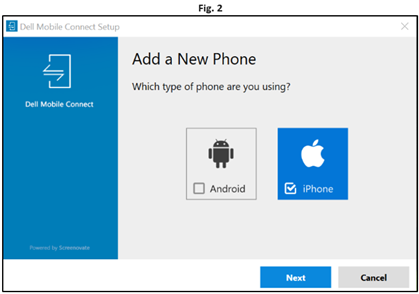
- Перейдіть до налаштувань > Bluetooth на своєму iPhone і переконайтеся, що Bluetooth увімкнено (див. рис. 3.4)
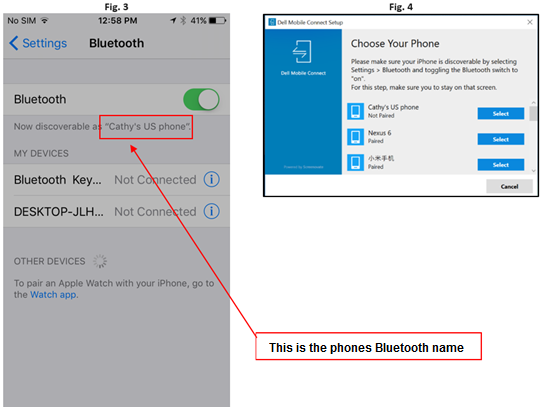
- Назва Bluetooth телефону має відображатися на екрані програми персонального комп'ютера. Натисніть Вибрати , щоб продовжити.
- Схваліть сполучення як у додатку для телефону, так і для програми персонального комп'ютера (див. рис. 5, 6)
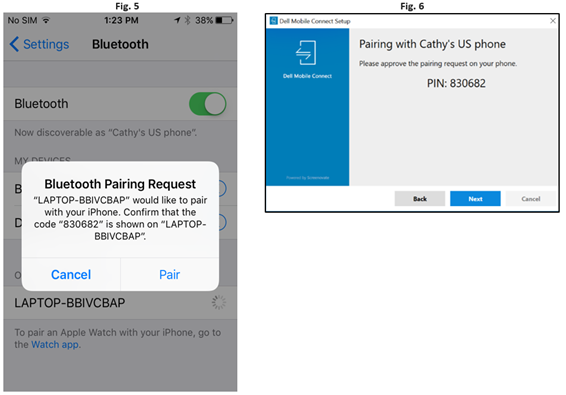
- Тепер програма для персонального комп'ютера проінструктує вас увімкнути функцію «Показувати сповіщення» (див. рис. 7, 8, 9)
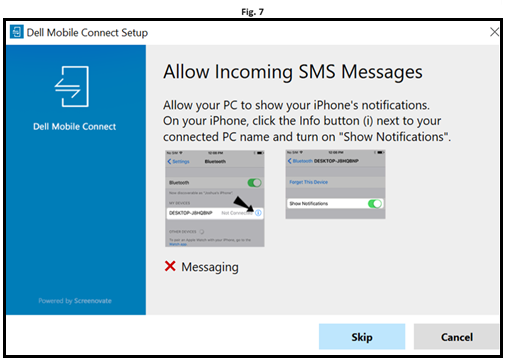
Додаток DMC для iPhone
Додаток DMC для iPhone має єдину мету: включити вихідні SMS-повідомлення з персонального комп'ютера за допомогою DMC. Користувачам не потрібен додаток для дзвінків у режимі гучного зв'язку або для отримання SMS-повідомлень.
- Щоб дозволити відображення сповіщень, клацніть піктограму «Інформація», розташовану праворуч від імені вашого комп'ютера (див. рис. 8), а потім увімкніть кнопку «Показати сповіщення» (див. рис. 9).
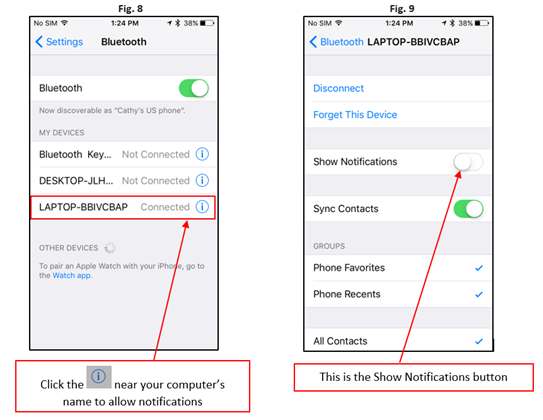
Щоб переконатися, що програма працює на передньому плані, програма DMC для iPhone має функцію розблокування, яка запобігає блокуванню телефону (див. рис. 10).
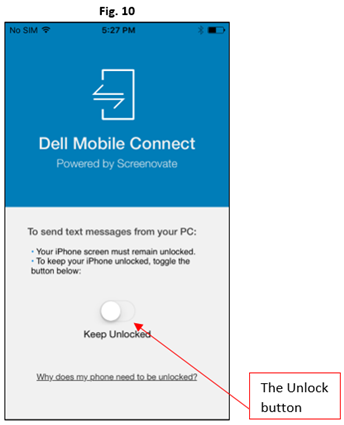
- Процес ANP потрібен лише один раз для кожного персонального комп'ютера та телефону. Коли процес ANP завершується, DMC автоматично з'єднує телефон і персональний комп'ютер, якщо вони знаходяться в діапазоні BT.
- Якщо телефон і персональний комп'ютер раніше були сполучені, майстер ANP все одно потрібно буде запустити, але він вимагатиме менше кроків.
Запуск і завершення роботи програми DMC Windows
-
Автоматичний запуск DMC
Програма DMC для Windows налаштована на автоматичний запуск під час запуску персонального комп'ютера. Якщо телефон сполучений з персональним комп'ютером і знаходиться в межах досяжності BT, DMC з'єднає два, якщо користувач не відключив їх вручну. Немає необхідності запускати програму для iPhone або Windows, щоб змусити систему працювати.
Запобігти автоматичному запуску DMC під час запуску персонального комп'ютера можна за допомогою функції «Запуск налаштувань>» у програмі Windows
-
Вихід з DMC
Для виходу з DMC користувачеві слід зайти в Інформаційний центр, клацнути правою кнопкою миші по значку DMC і вибрати пункт Вийти (див. Рис. 11).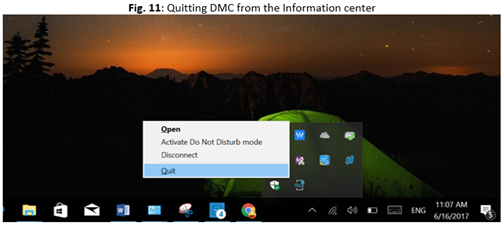
-
Запуск DMC
DMC може бути запущена одним з двох способів:
- Через меню «Пуск» Windows
- Натиснувши піктограму робочого столу (якщо є)
Обмін текстовими повідомленнями з DMC
За допомогою DMC користувачі можуть переглядати вхідні текстові повідомлення на екрані свого персонального комп'ютера та використовувати клавіатуру персонального комп'ютера для введення текстових повідомлень.
-
Отримання текстових повідомлень
DMC показує вхідні текстові повідомлення у двох сценаріях:
- Як спливаюче сповіщення
- У програмі DMC під час натискання вкладки «Повідомлення»
-
Надсилання текстових повідомлень
Користувачі можуть вводити текст за допомогою клавіатури персонального комп'ютера та надсилати текстові повідомлення в таких трьох сценаріях:
- Відповідь на вхідне текстове сповіщення
- Надсилання текстових повідомлень під час відхилення дзвінка або коли активовано очікування виклику
- Заздалегідь вибравши «Текстові повідомлення» на вкладці «Контакти»
Дзвінки в режимі "вільні руки"
Функція гучного зв'язку дозволяє користувачам здійснювати та отримувати телефонні дзвінки зі своїх персональних комп'ютерів. Дзвінок маршрутизується з телефону так само, як і з гарнітурами BT. Дзвінки здійснюються за допомогою мікрофона і динаміків персонального комп'ютера, при цьому телефон може бути розміщений на деякій відстані від персонального комп'ютера, але в межах досяжності БТ.
- Дзвінки в режимі "вільні руки" включають такі функції:
- Автообдзвін
- Здійснення дзвінків за допомогою списку контактів
- Відповідь на дзвінки з екранного сповіщення (користувачі можуть прийняти дзвінок, відхилити його або відхилити за допомогою текстового повідомлення)
- Перемикання між режимом гучного зв'язку та звичайним (приватним) режимом (див. рис. 12)
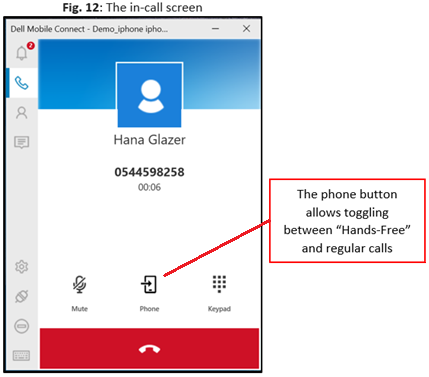
У DMC заявляє
Основними станами ДМК є: Сполучений, підключений і відключений.
Спарений стан
Після завершення роботи майстра ANP телефон і персональний комп'ютер сполучаються в парі BT. Парінг – це одноразова процедура, яка, по суті, «вводить» персональний комп'ютер і телефон, щоб забезпечити потенційне майбутнє підключення.
- Телефон і персональний комп'ютер залишаються сполученими BT навіть у таких сценаріях:
- Телефон і персональний комп'ютер не підключені, наприклад, якщо користувач вирішить відключитися вручну
- Телефон і персональний комп'ютер знаходяться поза зоною досяжності BT
- Програму DMC не запущено
Підключений стан
DMC знаходиться в стані підключення, коли канал BT між персональним комп'ютером і телефоном активний.
- DMC знаходиться в стані підключення, коли канал BT між персональним комп'ютером і телефоном активний. Щоб перебувати в підключеному стані, повинні бути виконані всі наступні умови:
- Телефон і персональний комп'ютер працюють в парі BT
- Телефон і персональний комп'ютер знаходяться в зоні дії BT
- Програму DMC запущено
Відключений стан
- ДМК можна відключити наступними способами:
- З програми iOS або сповіщення iOS (див. рис. 8, 9)
- На панелі програм персонального комп'ютера, натиснувши «Відключити » (див. рис. 10)
- Клацнувши правою кнопкою миші піктограму DMC в інформаційному центрі та вибравши Відключити (див. Рис. 11)
- З налаштувань > телефонів (див. рис. 12)
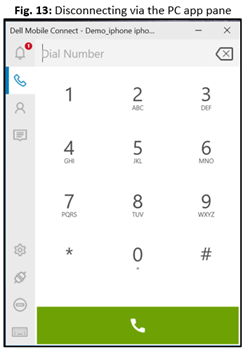
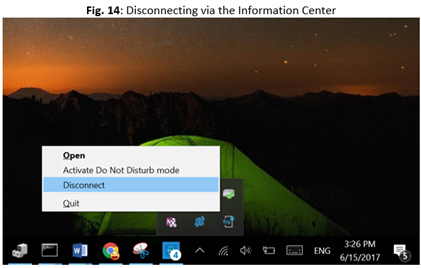
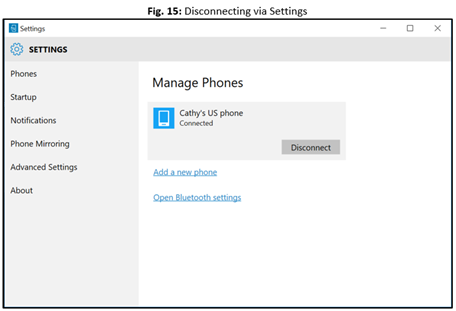
Додаток DMC для Windows
Програма DMC для Windows забезпечує наступну функціональність за допомогою кількох вкладок, розташованих уздовж лівої панелі екрана:
-
Вкладки додатків DMC Windows
Піктограма вкладки Функція Підказка до дії 
Сповіщення Відкриває екран зі списком сповіщень телефону, що очікують на розгляд Динамічна нумерація відображає кількість сповіщень, які очікують на прочитання. 
Автообдзвін Відкриває екран набору номера, який дозволяє вставити номер телефону для набору за допомогою пронумерованих кнопок на екрані (за допомогою сенсорного або миша) або через клавіатуру персонального комп'ютера. 
Контакти Відкриває список контактів телефону та дозволяє шукати контакти Після того, як контакт знайдено, відображаються відповідні відомості (включаючи фотографію, якщо вона доступна), і користувачеві надається можливість зателефонувати або надіслати SMS-повідомлення цьому контакту. 
Повідомлення Відкриває екран обміну SMS-повідомленнями та відображає зареєстровані текстові розмови. Натискання на певну розмову відкриває цю розмову та робить її готовою до нового текстового введення
-
Функції програми DMC для Windows
Піктограма вкладки Функція Підказка до дії 
Параметри Відкриває екран налаштувань в окремому вікні, щоб дозволити користувачеві змінювати різні налаштування та поведінку програми 
Відключити Відключає телефон від персонального комп'ютера і завершує поточну сесію Пристрої все одно будуть сполучені і їх можна буде знову підключити ще одним натисканням тієї ж іконки 
Не турбувати Блокує відображення спливаючих сповіщень телефону на екрані персонального комп'ютера 
Підключення клавіатури персонального комп'ютера до iPhone Зробіть клавіатуру персонального комп'ютера клавіатурою свого iPhone.
Усунення несправностей DMC
Перше налаштування
- Проблема: Не вдається підключити телефон до персонального комп'ютера
Ймовірна причина: Помилка сполучення
BTПропоноване виправлення:- Переконайтеся, що BT увімкнено як на персональному комп'ютері, так і на телефоні [якщо щось із цього не було ввімкнено - спробуйте створити пару ще раз після включення BT]
- [Якщо це не допомогло] Перейдіть до налаштувань BT на персональному комп'ютері (знайдіть налаштування Bluetooth), а потім знайдіть телефон у списку сполучених пристроїв.
- Натисніть на ім'я телефону.
- Виберіть «Видалити пристрій », щоб розірвати його пару
- Перейдіть до налаштувань BT на телефоні та знайдіть ім'я персонального комп'ютера у списку сполучених або підключених.
- Клацніть ім'я персонального комп'ютера та виберіть Скасувати пару.
- Виберіть «Додати новий телефон » у програмі Windows «Налаштування > телефонів»
Дзвінки в режимі "вільні руки"
- Проблема: Погана якість
звукуЙмовірна причина: Погане з'єднання
BTПропоноване виправлення: Піднесіть телефон ближче до персонального комп'ютера. Якщо це не допомогло, перезапустіть програму Windows.
- Проблема: Під час використання гарнітури BT звук дзвінка не направляється на персональний комп'ютер або гарнітуру
Ймовірна причина: BT не може підтримувати паралельні
з'єднанняПропоноване виправлення: Якщо в комплект гарнітури входить з'єднувальний USB-ключ - підключіть ключ до персонального комп'ютера і насолоджуйтеся можливістю використовувати гарнітуру BT з DMC. Якщо USB-ключ не входить до комплекту, поточна підтримка гарнітури BT, яка підключена безпосередньо до персонального комп'ютера через налаштування BT (обмеження BT).
Сповіщення
- Проблема: Не бачить сповіщень
Ймовірна причина: Сповіщенням не надавалися дозволи
Пропоноване виправлення:- Відкрийте Налаштування > Bluetooth на своєму iPhone
- Виберіть піктограму
 біля назви вашого комп'ютера та виберіть «Показати сповіщення» (див. рис. 8 і 9)
біля назви вашого комп'ютера та виберіть «Показати сповіщення» (див. рис. 8 і 9)
Клавіатура
- Проблема: Я не можу використовувати програмну клавіатуру
iPhoneЙмовірна причина: Клавіатура персонального комп'ютера встановлена як зовнішня клавіатура
Пропоноване виправлення: Клацніть піктограму на панелі програм Windows
на панелі програм Windows
Поширені запитання про DMC
- Питання: Під час вхідного виклику, коли я збираюся ввести вже наявне текстове повідомлення, вхідний дзвінок більше не існує.
Відповідь: У програмному забезпеченні існує проблема, коли екран «Текстові повідомлення» все ще існуватиме навіть після завершення вхідного дзвінка. Цю проблему було вирішено у випуску RoW (січень 2018 року).
- Питання: Під час використання камери на телефоні та виконання орієнтації дисплей виглядає спотвореним. Чи є вирішення цього питання?
Відповідь: Зупиніть процес променяння, а потім знову запустіть промінь. Це має вирішити проблему.
- Питання: Чи доступний інтерфейс користувача для активності інсталятора драйверів рідною мовою, якщо в налаштуваннях мови SUT HK та української?
Відповідь: InstallShield за замовчуванням використовує ENGISH, якщо відповідна мова не підтримується. Це нормальна поведінка.
- Питання: Чому я не можу відправити або отримати SMS-повідомлення зі свого комп'ютера при сполученні з телефоном OPPO R9S?
Відповідь: OPPO не дозволяє відправляти SMS-повідомлення через Bluetooth незалежно від версії Android на телефоні.
- Питання: У той час як для мови системи встановлено турецьку мову, при налаштуванні функції «Не турбувати» на SUT вибір «увімкнено» та «вимкнено» виконується англійською мовою, а не турецькою üzerinde та kapalı.
Відповідь: Це помилка в програмному забезпеченні перекладача, яке використовується розробником. Ця помилка буде виправлена в наступному релізі програмного забезпечення після 1.1.
- Питання: Якщо для встановленої мови системи іспанська, коли для параметра «Не турбувати» відображається параметр «Не турбувати», повідомлення про встановлення є неповним.
Відповідь: Хоча повідомлення неповне, виявлено та розроблено виправлення для вирішення проблеми. Рішення буде реалізовано в наступному релізі програмного забезпечення.
- Питання: Під час вибору Emoji для повідомлення я стикаюся з однією з таких помилок:
- Деякі емодзі не відображаються належним чином
- Коли ви вводите багато емодзі (більше двох рядків) на екрані розмови SMS, поле редагування не буде автоматично слідувати за курсором введення
- Деякі емодзі програми для персонального комп'ютера не можуть відображатися в полі редагування SMS і на телефоні
- Емодзі не відображається в деталях конвертації SMS за допомогою телефону LG
- Деякі емодзі не можуть відображатися на телефоні, але можуть відображатися в програмі для персонального комп'ютера
- Якщо після відкриття панелі емодзі безперервно клацати два емодзі, панель емодзі зникне
- Емодзі втрачається під час повторного відкриття надісланого SMS
- Повідомлення Emoji відображається неправильно при натисканні кнопки «Національний прапор»
- Питання: Як користувач, іноді Bluetooth втрачає диспетчер пристроїв після зміни мови ОС.
Відповідь: Оновлення драйвера Bluetooth до останньої версії вирішує проблему
- Питання: Чи є рішення, якщо сповіщення не відображаються в програмі мого комп'ютера, яка надійшла з мого телефону?
Відповідь: Для телефонів Vivo під час процедури парування поточної версії має вискочити вікно прихованих дозволів Vivo, в якому користувач повинен надати дозвіл на отримання повідомлень. На всіх інших телефонах видаліть програму, повторно інсталюйте її, а потім перезавантажте телефон.
- Питання: Іноді інформація про надсилання сторонніх повідомлень до центру сповіщень є неповною.
Відповідь: Цю проблему виявлено на телефонах, на яких використовуються спеціальні (китайські) програми, які використовують настроюваний вигляд для відображення сповіщень. Цю проблему буде вирішено в наступному випуску.
- Питання: Іноді курсор або миша не працюють на променистому вікні на моєму персональному комп'ютері, коли я підключаю свій смартфон до персонального комп'ютера з DMC.
Відповідь: Деякі пакети безпеки на смартфонах можуть спричинити цю проблему. Якщо користувач роз'єднує всі пристрої, чекає 3 хвилини, а потім ремонтує, функціональність курсору миші має бути відновлена.
- Питання: Іноді символи в моєму електронному листі перемішуються.
Відповідь: Це проблема з електронною поштою Microsoft Outlook. Інтегрована електронна пошта Microsoft не декодує всі символи. Ця проблема не зустрічається в інших поштових сервісах. Обхідний шлях можна отримати, відредагувавши додаткові параметри в клієнті Microsoft Mail. https://answers.microsoft.com/en-us/windowslive/forum/livemail-email/windows-live-mail-mailto-protocoll-link-utf8-chars/70c99781-7f72-4c17-b678-4074576bf1f4
- Питання: Картинка контакту телефону в SMS не відображається на персональному комп'ютері.
Відповідь: Це нормальний функціонал для DMC. DMC не намагається пов'язати зображення SMS із певним текстовим повідомленням або телефонним дзвінком.
- Питання: Як видалити жовтий вибух «Bluetooth HID Device», коли Dell Mobile Connect підключається до смартфону за допомогою DMC, а потім підключається до другого персонального комп'ютера за допомогою Bluetooth?
Відповідь: Зайдіть в налаштування персонального комп'ютера, і видаліть другий персональний комп'ютер Bluetooth з СУТ. Потім з Dell Mobile Connect зникає жовтий вибух «Bluetooth HID device».
추가 정보
 Закінчилася гарантія? Не проблема: перейдіть на веб-сайт Dell.com/support і введіть свій сервісний тег Dell і перегляньте наші пропозиції.
Закінчилася гарантія? Не проблема: перейдіть на веб-сайт Dell.com/support і введіть свій сервісний тег Dell і перегляньте наші пропозиції.